Dépannage lorsque Google Play Services est arrêté
Si le périphérique apparaît sur l'écran Android, un message apparaît que l'application de service Google Play est arrêtée, alors vous devez nettoyer le cache pour supprimer le défaut pour ré-ajouter le compte de Google ou réinstaller Google Play Services. L'une des méthodes énumérées aidera nécessairement à corriger l'erreur si vous faites tout ce qui est correct.
Cache de nettoyage
La méthode qui indiquera le premier sur n'importe quel forum est de nettoyer la liste de jeu de la cache. Vous pouvez le faire via des paramètres Android:
- Ouvrez les paramètres, accédez à la section "Applications" (les téléphones SAMSUNG peuvent être appelés "Manager d'applications").
- Cliquez sur l'onglet "Tous" pour voir une liste de tous les programmes, y compris le système d'exploitation intégré.
- Recherchez l'application Google Play et cliquez dessus pour ouvrir les paramètres avancés.
- Cliquez sur "Effacer le cache" pour supprimer des fichiers temporaires.
Pour appliquer la configuration, veillez à redémarrer le périphérique (vous pouvez simplement l'éteindre et l'allumer). Si cela n'a pas aidé à vous débarrasser de l'arrêt Google, nettoyez le cache d'une autre application - Google Services Cadre. L'exactitude de l'exploitation de Google Play Services dépend de ses travaux, car le cadre est responsable du partage des données avec les serveurs Google et la synchronisation des informations. La procédure d'exécution de l'opération sera similaire:
- Ouvrez la section "Applications" dans les paramètres (gestionnaire d'applications sur Samsung).
- Sur l'onglet "Toutes rechercher" Google Services Framework.
- Ouvrez les paramètres avancés et le cache propre.
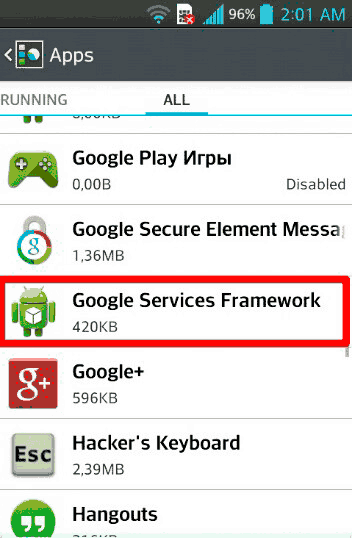
Redémarrez à nouveau l'appareil et vérifiez si vous avez réussi à dépanner l'application Android On-Line.
Ajout de compte
Vous avez donc nettoyé le cache, mais le problème reste. Une erreur "L'application Google Play Services a été arrêtée", que faire ensuite? Essayez de supprimer et d'ajouter un nouveau compte Google. Le profil utilisateur effectue un grand nombre de fonctions. La réinstallation peut donc affecter positivement le fonctionnement des applications Android intégrées.
- Ouvrez la section "Comptes" dans les paramètres (sur certains micrologiciels, il vous suffit de trouver le champ "Comptes").
- Trouver un compte Google.
- Cliquez dessus pour ouvrir les paramètres de synchronisation. Ouvrez le menu Avancé et sélectionnez «Supprimer le compte».
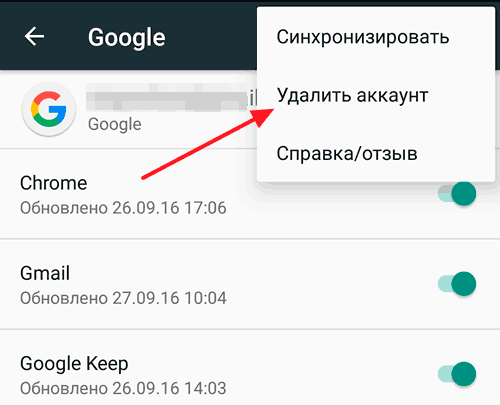
Remarque: supprimer le compte entraînera la perte de données relatives aux données. Par conséquent, il est recommandé de faire leur sauvegarde.
Après avoir supprimé le profil, accédez à nouveau aux paramètres et cliquez sur "Ajouter un compte". Sélectionnez Google, entrez le courrier et le mot de passe pour activer un compte existant. Après la ré-autorisation, vérifiez s'il était possible de vous débarrasser d'une erreur avec l'arrêt de service de Google.
Réinstaller des applications
Comment corriger une erreur si le cache nettoie les programmes intégrés et la ré-ajout du compte Google n'a pas aidé? Il existe une autre méthode éprouvée qui consiste à réinstaller l'application. La méthode fonctionne également bien sur tous les appareils, qu'il s'agisse d'un navire phare de Samsung ou d'un smartphone à budget chinois.
La réinstallation implique que vous supprimez d'abord les programmes intégrés. Cependant, cela ne fonctionnera pas: vous ne pouvez que effacer et ré-mettre à jour les services Google. Cela vous permettra d'obtenir une version à jour de l'application sans erreur. Pour obtenir la possibilité d'effacer les mises à jour, vous devez désactiver la fonction "Administrateur de périphérique".
- Ouvrez la section de sécurité dans les paramètres.
- Inscrivez-vous l'écran sur l'élément "Administrateurs de périphériques". Cliquez dessus pour ouvrir les paramètres avancés.
- Retirez la marque de l'élément de commande à distance. Une fenêtre apparaît, ce qui explique quelles opérations seront inaccessibles à la suite de la désactivation de la fonction. Cliquez sur "Désactiver".

Après la désactivation de l'administrateur, vous pouvez supprimer manuellement et installer les mises à jour de Google Services. En remplissant la tâche, vous pouvez réactiver «l'administrateur», car il s'agit d'une fonction Android assez utile.
Pour supprimer les mises à jour des applications:
- Ouvrez "Applications" dans les paramètres. Cliquez sur l'onglet "Tous".
- Sélectionnez Google Services.
- Le bouton Supprimer la mise à jour sera actif. Cliquez dessus et attendez l'opération.
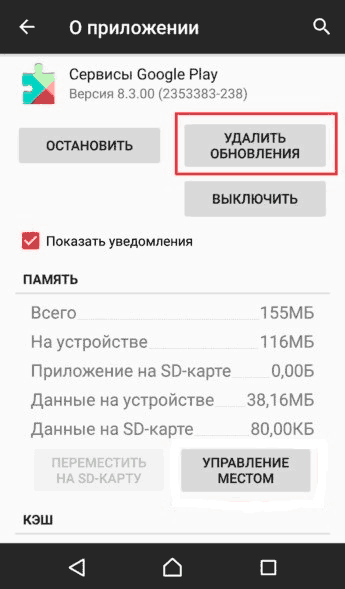
Pour installer des mises à jour à nouveau, essayez d'exécuter toute application Android intégrée. Cela ne fonctionne pas et sera proposé de mettre à jour les services en premier. D'accord avec la mise en œuvre de cette opération. N'oubliez pas d'activer la fonction "Administrateur de périphérique" après la réinstallation de mises à jour.
Après avoir effectué les actions spécifiées, vérifiez si les applications fonctionnent et si vous souhaitez résoudre le problème du problème qui a conduit à un message d'erreur apparaît. Si la méthode n'aident pas, il reste à appliquer des mesures extrêmes: réinitialiser les paramètres avec la suppression du contenu. Il a précédemment besoin de faire une copie de sauvegarde des informations de l'utilisateur, car elle sera supprimée de la mémoire interne.
